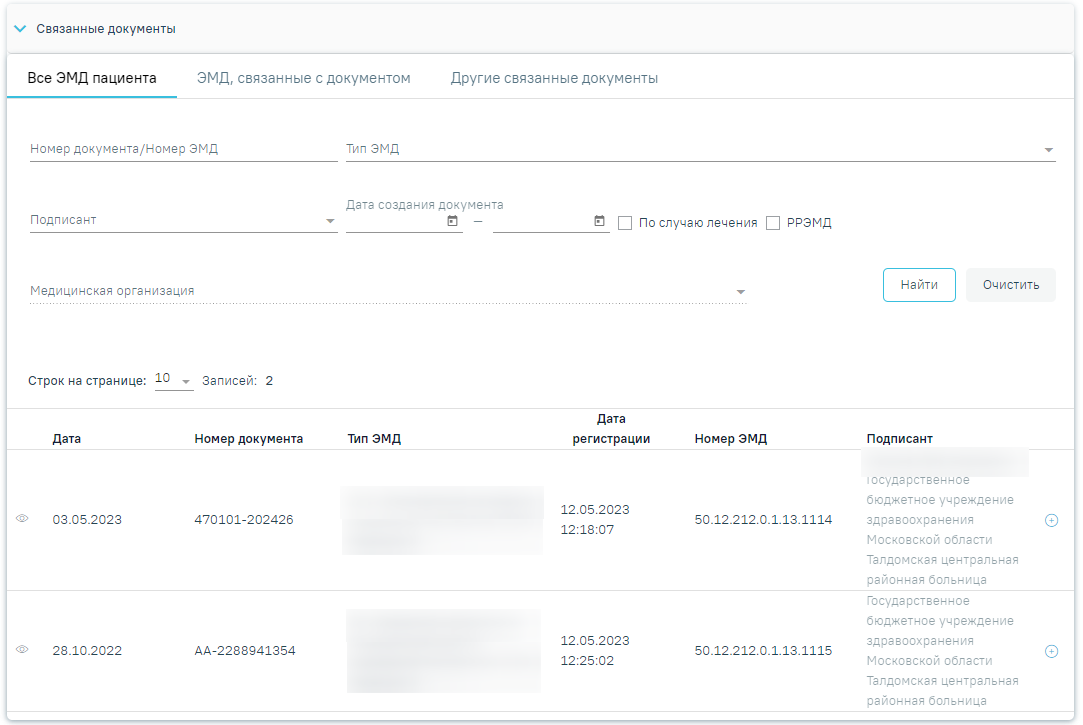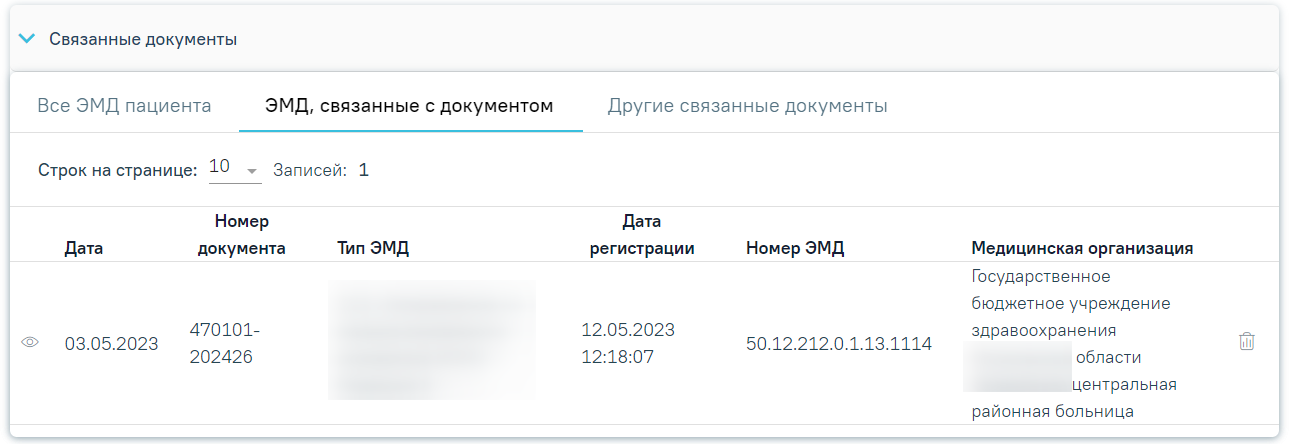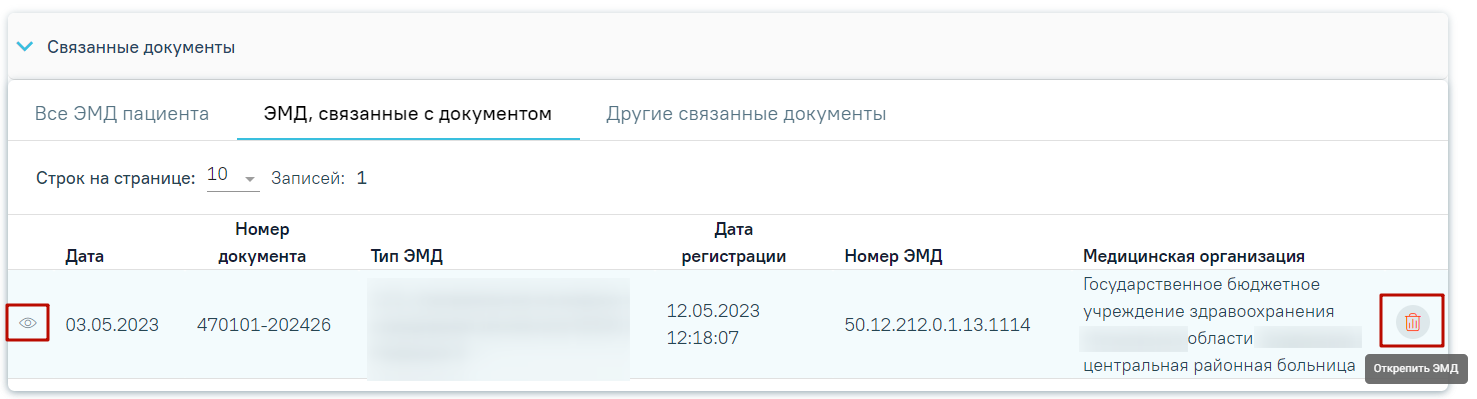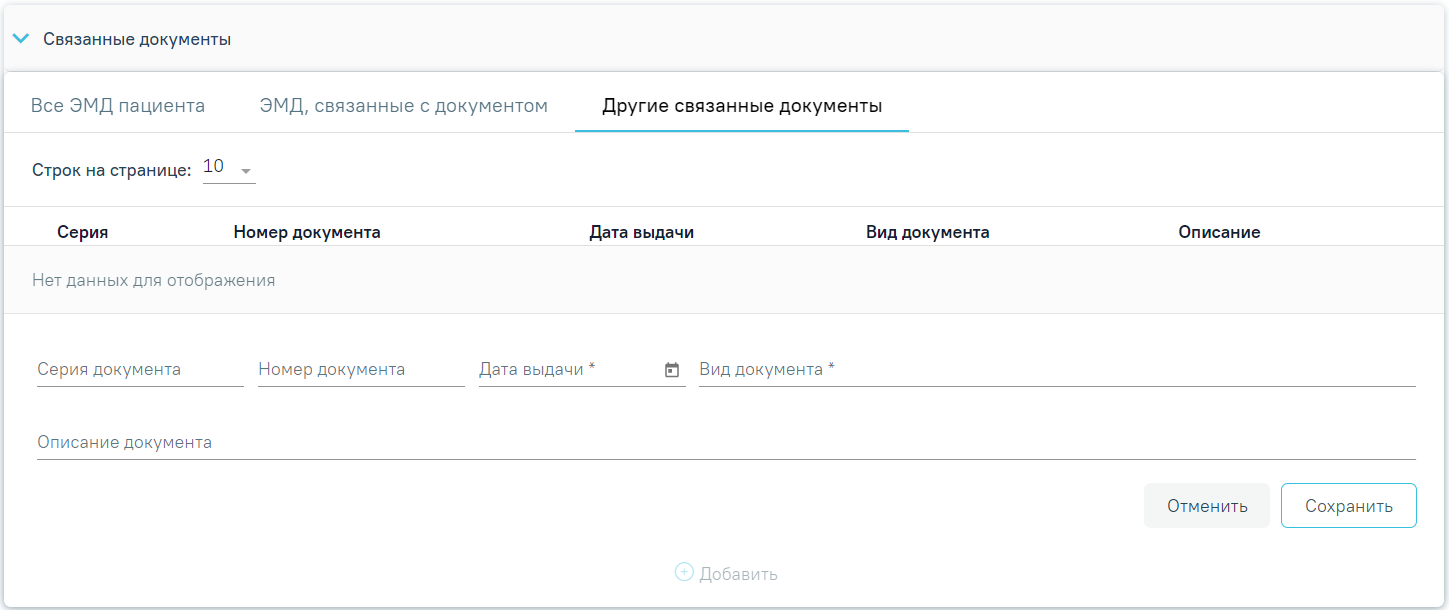...
Заполнение сведений о результатах проведенной медико-социальной экспертизы доступно только тогда, когда направление на МСЭ имеет статус «Зарегистрирован».
Связанные документы
| Выборка |
|---|
Блок «Связанные документы» содержит три вкладки: «Все ЭМД пациента», «ЭМД, связанные с документом» и «Другие связанные документы». Блок «Связанные документы» отображается только после сохранения формы. На вкладке «Все ЭМД пациента» отображаются все ЭМД пациента в статусе «Зарегистрирован», которые не прикреплены к данному документу. Вкладка «Все ЭМД пациента» содержит таблицу со следующими столбцами:
Над списком ЭМД отображается панель фильтрации. Фильтрация осуществляется по следующим критериям:
Для очистки полей следует нажать кнопку «Очистить». Чтобы найти ЭМД следует нажать кнопку «Найти». Под панелью фильтрации отобразится список ЭМД пациента, соответствующий условиям поиска. Список ЭМД Для просмотра ЭМД следует нажать кнопку . При нажатии кнопки ЭМД будет удален из списка во вкладке «Все ЭМД пациента» и добавлен в таблицу во вкладке «ЭМД, связанные с документом». Прикрепление ЭМД На вкладке «ЭМД, связанные с документом» отображается список всех ЭМД пациента, привязанных к данному документу. Вкладка «ЭМД, связанные с документом» Вкладка «ЭМД, связанные с документом» содержит таблицу со следующими столбцами:
Для записей таблицы доступны действия: «Просмотр» и «Открепить ЭМД». При нажатии кнопки «Открепить ЭМД» ЭМД будет удален из списка во вкладке «ЭМД, связанные с документом» и добавлен в таблицу во вкладке «Все ЭМД пациента». Кнопки «Просмотр» и «Открепить ЭМД» Блок «Другие связанные документы» предназначен для добавления реквизитов бумажных документов пациента в качестве связанных. Для добавления ЭМД на вкладке «Другие связанные документы» следует нажать кнопку . Отобразится форма добавления ЭМД со следующими полями, которые необходимо заполнить:
Добавление ЭМД на вкладке «Другие связанные документы» Чтобы сохранить информацию об ЭМД следует нажать кнопку «Сохранить». Для отмены действия следует нажать кнопку «Отменить». Для просмотра ЭМД следует нажать кнопку . Для редактирования ЭМД следует нажать кнопку . Чтобы удалить ЭМД следует нажать кнопку . В документах, доступных только для просмотра , вкладка «Все ЭМД пациента» не отображается. |
Действия на форме Направление на медико-социальную экспертизу (МСЭ)
...